Im Normalfall werden im heimischen Netzwerk die IP-Adressen automatisch durch den Router vergeben. Jeder Rechner, jedes Smartphone oder auch jedes andere Gerät im Netzwerk erhält eine einzigartige IP-Adresse. Es kann aber auch Situationen geben, in denen man eine IP-Adresse manuell festlegen sollte. Dann ist es natürlich gut zu wissen, wie man das machen kann.
Aus diesem Grund möchte ich dir in dieser Anleitung zeigen, wie man eine IP-Adresse manuell festlegen kann. Schritt für Schritt zum einfachen Nachmachen.
IP-Adresse einstellen unter Windows
Wie immer bei Windows gibt es verschiedene Möglichkeiten zum Ziel zu kommen. Der Weg, den ich hier zeigen möchte, kann jeder problemlos nachmachen. Ich denke das ist das wichtigste.
In der Taskleiste, in der Nähe der Uhr, gibt es ein Netzwerksymbol. Es unterscheidet sich leicht, je nachdem ob man per Netzwerkkabel oder per WLAN verbunden ist. Auf dieses Symbol klickst du mit der rechten Maustaste.
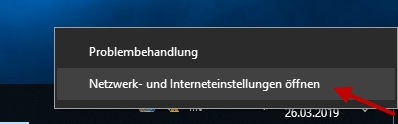
Aus dem sich öffnenden kleinen Menü wählst du einfach die Option Netzwerk- und Interneteinstellungen öffnen durch einen Klick mit der linken Maustaste aus. Alternativ könnte man auch über die Windows Einstellungen gehen. Aber so geht es schneller.
Es öffnet sich natürlich wieder ein Fenster:

In diesem Fenster kann man sämtliche Einstellungen rund um WLAN, Netzwerk u.s.w. anschauen und natürlich auch anpassen. Möchte man die IP-Adresse manuell festlegen nutzt man hier die Option Adapteroptionen ändern. Ich habe diese Option im Screenshot markiert.
Auch dieser Klick sorgt natürlich wieder dafür, dass Windows ein neues Fenster öffnet.

Hier werden sämtliche verfügbare Netzwerkverbindungen aufgelistet. Wie du sehen kannst, gibt es bei mir eine aktive WLAN-Verbindung und einen Netzwerkanschluss per Kabel, der aktuell nicht genutzt wird. Jetzt muss du dich entscheiden, für welche Netzwerkverbindung du die IP-Adresse manuell einstellen möchte.
Auf diese Verbindung machst du mit der rechten Maustaste einen Klick, um das Kontextmenü zu öffnen. Aus diesem Menü wählst du dann die Option Eigenschaften aus.

Ich habe mich hier in dieser Anleitung für die Ethernet-Verbindung entschieden. Dementsprechend öffnet Windows das zugehörige Eigenschaften-Fenster für die Ethernet Verbindung.
Hier habe ich wieder die wichtigen Punkte im Screenshot markiert. Durch einen Klick mit der linken Maustaste markierst du den Punkt Internetprotokoll, Version 4 (TCP/IPv4). Anschließend klickst du auf Eigenschaften.
Es öffnet sich wieder ein Fenster:
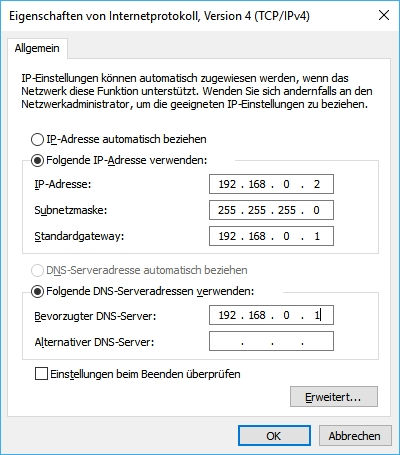
Und hier kannst du nun die IP-Adresse manuell festlegen. Dazu musst du einfach die Option IP-Adresse automatisch beziehen deaktivieren. Also einfach die zweite Option: Folgende IP-Adresse verwenden aktivieren.
Dann in die Felder für IP-Adresse eine feste IP eingeben, die zur IP-Adresse des Routers passt. Auch die Subnetzmaske und das Standardgateway müssen nun manuell eingestellt werden.
Als Standardgateway und Bevorzugter DNS-Server fungiert der eigene Router. Der hat hier bei mir z.B. die IP-Adresse 192.168.0.1. Dementsprechend würde ich jetzt für den ersten Rechner im Netzwerk die IP 192.168.0.2 verwenden. Die Subnetzmaske ergibt sich aus dem verwendeten IP-Bereich.
Aber ich denke, dass klar geworden ist, wie man die IP-Adresse manuell einstellen kann.




